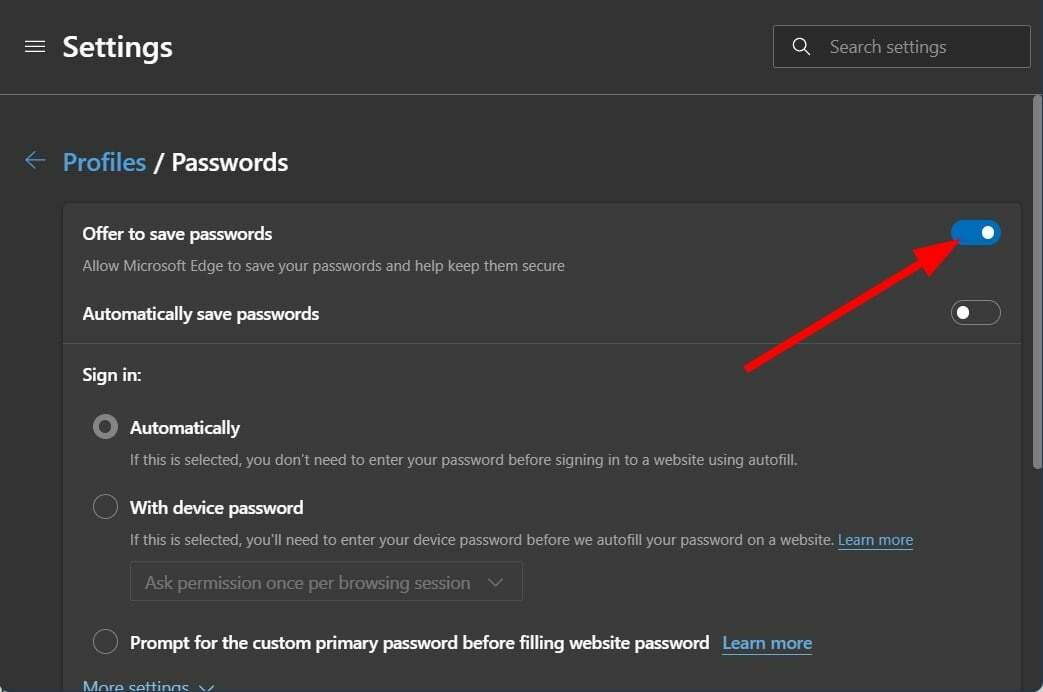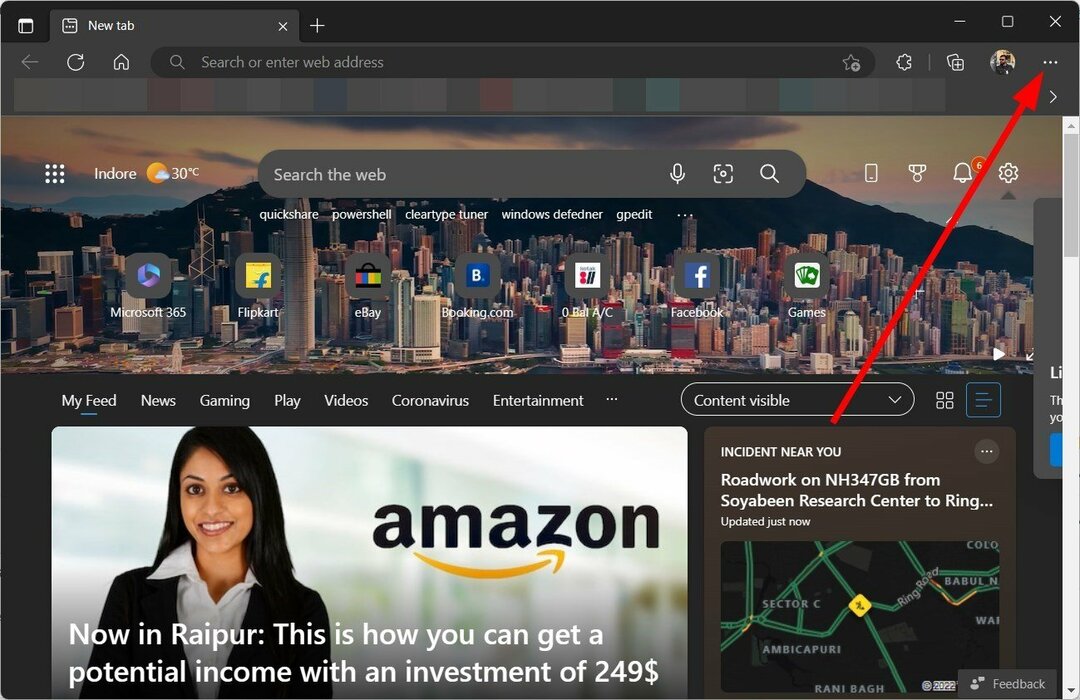- v86 ile başlayarak, Edge artık indirmelerin nereye kaydedileceğini sormuyor.
- Süreç değişti, ancak bunun için bir geçici çözüm var ve size ne yapmanız gerektiğini söylüyoruz.
- Belirli yazılım süreçleri hakkında şüpheye düştüğünüzde, sayfamızı ziyaret edin. Nasıl Yapılır bölümü adım adım kılavuzlar için.
- Bu harika tarayıcıyla ilgili tüm makale koleksiyonumuza şuradan göz atın:Kenar Hub.
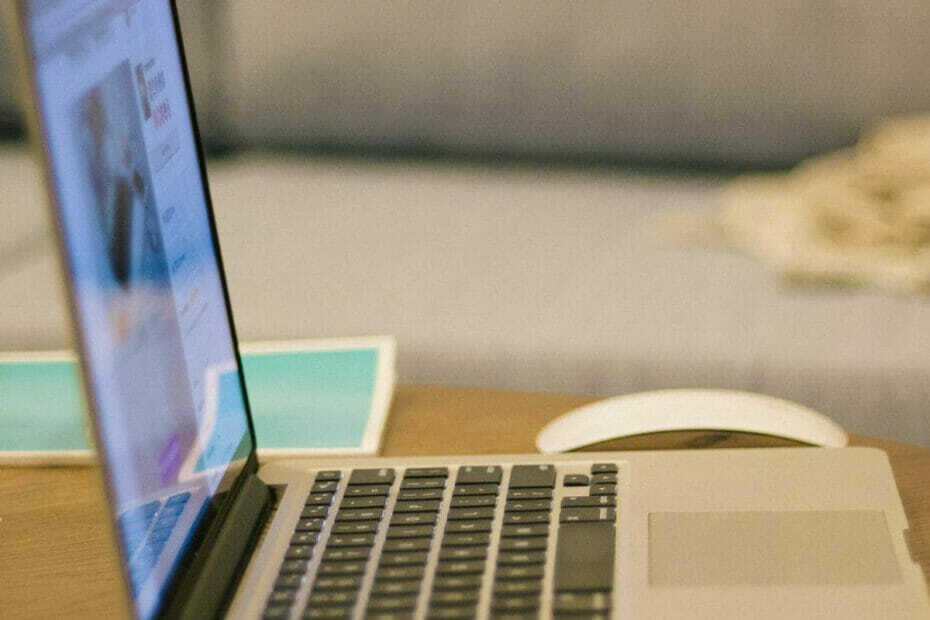
Her yeni yükseltme ile Microsoft, kenar tarayıcı giderek daha kullanıcı dostu ve milyonlarca kullanıcısına hitap ediyor.
Yine de, bazı şeyleri değiştirerek, kullanıcıların geri bildirimlerine göre, diğerleri eleniyor ve diğer birçok hayranı şaşırtıyor.
İndirme işleminde de durum bu. Yani, birçok kullanıcı, yükseltme işleminden bu yana Kenar v85 kararlı v86'ya, İndirmeden önce her dosyayı nereye kaydedeceğinizi sorun seçenek olarak değiştirildi Her indirmede ne yapacağımı sor.
Kullanıcıların şikayet ettiği şey bu Microsoft'un forumları:
Bu özelliği iş için çok yoğun bir şekilde kullanıyorum, her seferinde birkaç tıklama kazandırıyor ve bir sunucudan dosya indirip belirli konumlara kaydettiğim için çok kullanışlı. […] Bu, Edge'i kullanmaya başladığımdan beri kullandığım kullanışlı kısayolu kaldırmış gibi görünüyor.
Veya benzer şekilde:
Edge'in bana bir dosyayı nereye kaydedeceğimi sorması gerçekten hoşuma gitti. Şimdi önce dosyayı kaydetmek mi yoksa açmak mı istediğimi seçmem gerekiyor.
Bu nedenle, birçokları için yeni süreç üretkenliği etkiler, çünkü daha fazla tıklama, daha fazla seçenek ve belirli bir dosyayla ne yapılacağını seçmek için daha fazla zaman harcanır.
Edge'deki indirmelere ne oldu?
Daha spesifik olarak, belirli dosyaları indirirken, otomatik indirme durur ve size dosyayla ne yapacağınızı sorar.
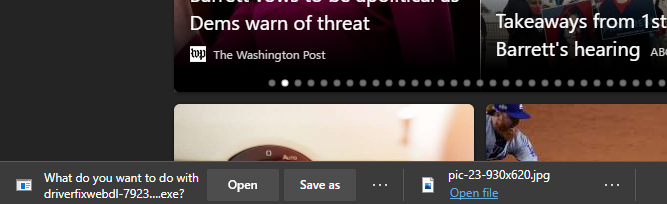
Adı değiştirirken dosyayı açma veya seçilen bir konuma kaydetme seçeneğiniz vardır.
Ayrıca, Edge tarayıcınızın İndirilenler menüsünde kullanabileceğiniz daha fazla seçenek görürsünüz.
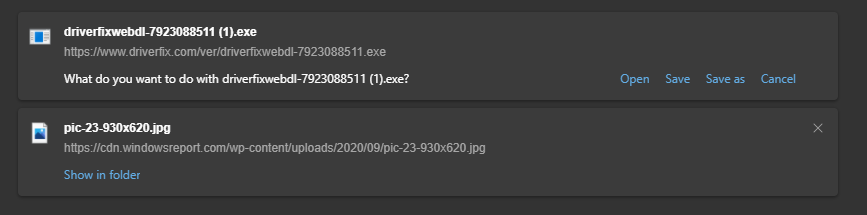
Forumlara göre, bu değişiklik, yalnızca herhangi bir dosya türü için otomatik indirmeyi önlemek için kullanıcı geri bildiriminin bir sonucudur.
Değişiklikten önce, Farklı kaydet… menü otomatik olarak açılır, böylece kullanıcı doğrudan dosyanın konumunu ve adını seçebilir.
Dosyaları otomatik olarak Edge'e nasıl kaydedebilirim?

TEn hızlı geçici çözüm (aslında bir geçici çözümden daha azdır), indirme ayarlarını değiştirmektir. Yalnızca toplu indirmeler için yardımcı olacaktır.
- git kenar://ayarlar/indirmeler.
- Varsayılan indirme konumunu tercih edilen başka bir klasörle değiştirin.
- devre dışı bırak Her indirmede ne yapacağımı sor.
Bu, dosyalarınızı belirtilen konuma otomatik olarak indirecektir. Ancak, daha sonra bunları manuel olarak yeniden adlandırmanız gerekir.
Ayrıca yardımcı olabilir bir seçeneğe tıklamadan gerekli tüm dosyaları indirin, ardından hepsini görüntülemek için İndir menüsünü açın ve ardından hangilerinin kaydedileceğini seçin.
En yeni sürümlerinde benzer bir şey olduğunda, Internet Explorer, çözüm, kayıt defteri anahtarlarını değiştirmekti.
Bununla birlikte, bu çözüm Edge için çalışmayacaktır, çünkü sorun, indirildikten sonra dosyaların kullanıcı eylemi talep etmeden otomatik olarak açılmasıydı.
Belki gelecekte Edge için de benzer bir şey mümkün olacaktır. O zamana kadar, değişikliklerin etkinliğinizi çok fazla etkilemeyeceğini umuyoruz.
Bu konuyla ilgili görüşlerinizi duymak istiyoruz, bu nedenle aşağıdaki yorumlar bölümünü kullanmaktan çekinmeyin.